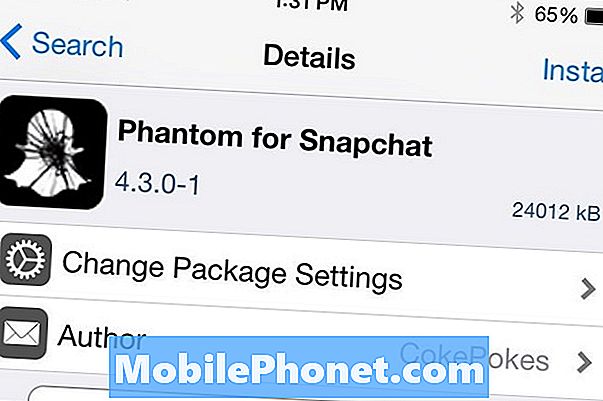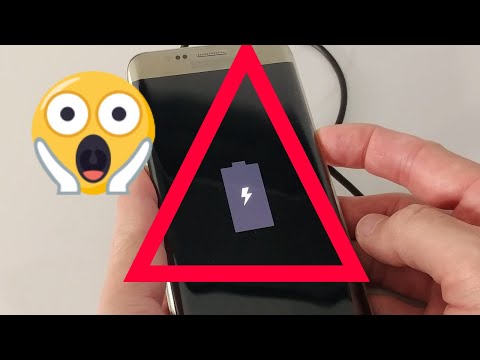
Zawartość
- Problem nr 1: Galaxy S7 nie wysyła wiadomości SMS, gdy nie ma sygnału komórkowego
- Problem 2: Galaxy S7 Edge zawiesza się i nie chce się ponownie włączyć
- Problem # 3: Jak zmienić ikony aplikacji Ustawienia Galaxy S7
- Problem # 4: Pliki są uszkodzone po przeniesieniu ich z Galaxy S7 na kartę SD
- Problem # 5: Galaxy S7 nie może połączyć się z Wi-Fi hotelu Marriott
- Problem # 6: Ekran Galaxy S7 pozostaje czarny po wymianie baterii
- Problem # 7: Galaxy S7 nie ładuje się przez kabel USB i bezprzewodową ładowarkę
- Problem # 8: Kolor czcionki Galaxy S7 Message + został zmieniony po aktualizacji
- Problem # 9: Galaxy S7 utknął na ekranie z logo Verizon
- Problem # 10: Galaxy S7 nie ładuje się prawidłowo przez kabel USB
- Dołącz do nas
Witajcie fani Androida! Witamy w naszym dzisiejszym poście # GalaxyS7. W tym artykule zajmiemy się 10 innymi problemami z S7, które zebraliśmy w ciągu ostatnich kilku dni. Nie zapomnijcie nadal wypatrywać kolejnych tych samych postów w nadchodzących dniach!
Problem nr 1: Galaxy S7 nie wysyła wiadomości SMS, gdy nie ma sygnału komórkowego
Mam nowego Galaxy S7. Kiedy wysyłam wiadomość tekstową i nie mam połączenia z siecią, wiadomość tekstowa po prostu nie zostaje wysłana w ciągu kilku sekund. W przypadku mojego poprzedniego Galaxy S3 wyświetliłby się komunikat informujący, że nie byłem połączony z wiadomością i będzie kontynuował wysyłanie, dopóki nie połączę się ponownie. Czy istnieje sposób skonfigurowania tej funkcji w moim nowym telefonie? - Linda
Rozwiązanie: Cześć Linda. Nie ma żadnych ustawień, które możesz zmienić w telefonie, aby dać Ci to, co lubisz. Zachowanie aplikacji do obsługi wiadomości w odniesieniu do wysyłania i odbierania wiadomości jest ustawiane przez programistów lub oprogramowanie układowe Twojego operatora. Zachowanie, które chcesz, wymaga wprowadzenia zmian w kodzie systemu operacyjnego, aplikacji lub modemu telefonu, więc niewiele możesz z tym zrobić. Żądanie wprowadzenia tej zmiany przez operatora również nie wchodzi w rachubę. Sugerujemy, abyś spróbował skontaktować się ze swoim operatorem, aby sprawdzić, czy jest coś, co może zrobić.
Problem 2: Galaxy S7 Edge zawiesza się i nie chce się ponownie włączyć
Cześć. Mój Samsung S7 Edge zawiesił się i nie przewijał, więc wyłączyłem go i nie włączałem ponownie. Naładowałem go i próbowałem go zrestartować, naciskając przycisk zmniejszania głośności i przycisk Start, zgodnie z sugestią online. Po kilku próbach zaczął się dwukrotnie, ale ponownie zamarł. Teraz, po 3 tygodniach, nawet nie włącza mi się dioda ładowania. Co prawda raz go niestety upuściłem i ekran trochę pękł w rogach. Przepraszam, ale nie pamiętam, jaki ma system operacyjny. Mam nadzieję, że możesz pomóc. Wielkie dzięki. - Nacięcie
Rozwiązanie: Cześć Nick. Spróbuj ponownie uruchomić telefon, aby zmienić tryby rozruchu i sprawdź, czy możesz wykonać dalsze rozwiązywanie problemów z oprogramowaniem. Jeśli Twój telefon pozostaje wyłączony lub nie reaguje na różne kombinacje przycisków sprzętowych podane poniżej, winę ponosi zły sprzęt. W takim przypadku przestań szukać rozwiązań programowych i po prostu wyślij telefon. Niepotrzebny wstrząs spowodowany wcześniejszym przypadkowym upuszczeniem mógł spowodować uszkodzenie płyty głównej lub poluzowanie baterii, powodując teraz ten problem. Cokolwiek by to nie było, musisz sprawdzić sprzęt.
Poniżej znajdują się kroki, jak uruchomić telefon w różnych trybach rozruchu i dalsze rozwiązywanie problemów, które możesz wykonać później dla każdego z nich:
Uruchom w trybie odzyskiwania:
- Ładuj telefon przez co najmniej 30 minut.
- Naciśnij i przytrzymaj klawisze Home i Volume UP, a następnie naciśnij i przytrzymaj klawisz zasilania.
- Gdy na ekranie pojawi się Samsung Galaxy S7, zwolnij klawisz zasilania, ale nadal trzymaj klawisze Home i Volume Up.
- Gdy pojawi się logo Androida, możesz zwolnić oba klawisze i pozostawić telefon na około 30 do 60 sekund.
- Używając klawisza zmniejszania głośności, poruszaj się po opcjach i zaznacz „wyczyść partycję pamięci podręcznej”.
- W tym trybie możesz wyczyścić partycję pamięci podręcznej lub przywrócić ustawienia fabryczne.
Uruchom w trybie pobierania:
- Ładuj telefon przez co najmniej 30 minut.
- Naciśnij i przytrzymaj klawisze Home i Volume DOWN, a następnie naciśnij i przytrzymaj klawisz zasilania.
- Kiedy Samsung Galaxy S7 pojawi się na ekranie, zwolnij klawisz zasilania, ale nadal trzymaj klawisze Home i Volume DOWN.
- Poczekaj, aż pojawi się ekran pobierania.
- Jeśli możesz uruchomić telefon w trybie pobierania, ale nie w innych trybach, oznacza to, że jedynym wyjściem może być flashowanie zapasowego lub niestandardowego oprogramowania układowego.
- Skorzystaj z Google, aby znaleźć przewodnik, jak to zrobić.
Uruchom w trybie awaryjnym:
- Ładuj telefon przez co najmniej 30 minut.
- Naciśnij i przytrzymaj przycisk zasilania.
- Gdy pojawi się logo „Samsung Galaxy S7”, zwolnij klawisz zasilania i natychmiast naciśnij i przytrzymaj przycisk zmniejszania głośności.
- Kontynuuj przytrzymywanie przycisku, aż telefon zakończy ponowne uruchamianie.
- Gdy zobaczysz tekst „Tryb awaryjny” w lewym dolnym rogu ekranu, zwolnij przycisk zmniejszania głośności.
- Jedyną różnicą między trybem awaryjnym a trybem normalnym jest to, że ten pierwszy uniemożliwia uruchamianie aplikacji innych firm. Jeśli możesz uruchomić telefon w trybie awaryjnym, ale nie w trybie normalnym, odinstaluj wszystkie aplikacje, aż problem (który uniemożliwia normalne uruchomienie) zostanie wyeliminowany.
Problem # 3: Jak zmienić ikony aplikacji Ustawienia Galaxy S7
Po ostatniej aktualizacji oprogramowania zmienił się wygląd ikon ustawień. Trudniej jest teraz określić, czy są one aktywne, czy nie, zwłaszcza na pierwszy rzut oka. Czy istnieje sposób na przywrócenie ikon ustawień do ich wyglądu sprzed aktualizacji? Z góry dziękuję. - Glenn
Rozwiązanie: Cześć Glenn. Uważamy, że nie rozumiemy tutaj Twojego zapytania. Jeśli odnosisz się do ikon w głównej aplikacji Ustawienia, nic nie możesz z nimi zrobić. Spróbuj zainstalować inne programy uruchamiające Androida, takie jak programy uruchamiające Google Now lub Nova i sprawdź, czy zapewnią to, czego chcesz.
Problem # 4: Pliki są uszkodzone po przeniesieniu ich z Galaxy S7 na kartę SD
Kupiłem kartę SD o pojemności 64 GB i przeniosłem na nią wszystkie moje zdjęcia i muzykę. Niektóre zdjęcia zostały usunięte, ale inne były po prostu… uszkodzone. Z muzyką wszystko tam było, ale około 1/3 moich piosenek jest bardzo trudnych i nie mogę powiedzieć, które z nich, chyba że słucham wszystkich piosenek do końca (ponieważ zepsucie nie zawsze oczywiste w pierwszych kilku sekundach). - Quishon
Rozwiązanie: Cześć Quishon. Mamy nadzieję, że kopia zapasowa tych plików została gdzieś utworzona, ponieważ w tej chwili nie można nic z nimi zrobić, jeśli zostały uszkodzone podczas przesyłania.Jedynym sposobem rozwiązania problemu z kartą SD jest ponowne sformatowanie karty i nadzieja, że później będzie działać normalnie.
Aby zminimalizować uszkodzenie plików podczas przesyłania plików, zawsze upewnij się, że telefon nigdy się nie wyłącza i nie odłączasz karty SD. Przerwa w zasilaniu to pewny sposób na zabicie urządzenia pamięci masowej lub uszkodzenie plików.
Problem # 5: Galaxy S7 nie może połączyć się z Wi-Fi hotelu Marriott
MÓJ TELEFON ZAWSZE MIAŁ SYGNAŁ WIFI, ALE BRAK POŁĄCZENIA Z INTERNETEM WEWNĄTRZ HOLU MARRIOTT HOTEL. WYPRÓBUJĘ METODĘ ZNALEZIONĄ W KOMENTARZE, ALE WCIĄŻ NIE MA POŁĄCZENIA Z INTERNETEM. W INNYCH MIEJSCACH NIE MAM PROBLEMU Z POŁĄCZENIEM Z INTERNETEM. Czy ktokolwiek może podać jakąś sugestię? - WAN KWONG SANG
Rozwiązanie: Cześć Wan Kwong Sang. Jeśli Twój telefon nie ma żadnych problemów z połączeniem się z innymi sieciami Wi-Fi, możliwe, że hotel Marriott może blokować dostęp do Internetu na Twoim urządzeniu, celowo lub nieumyślnie. Jeśli chcesz, aby problem został rozwiązany, porozmawiaj z personelem hotelu i poproś o pomoc. Twój telefon może prawidłowo łączyć się z innymi sieciami Wi-Fi, więc jest to oczywista wskazówka, że problem nie występuje w telefonie. Jesteśmy tu po to, aby rozwiązywać problemy z urządzeniami, więc ten problem może rozwiązać tylko personel hotelu Marriott.
Problem # 6: Ekran Galaxy S7 pozostaje czarny po wymianie baterii
Mam Galaxy S7, który potrzebował nowej baterii, więc kupiłem ją od iFixit i dzisiaj wymieniłem starą baterię. Po próbie włączenia pojawiło się pulsujące niebieskie światło, ale ekran pozostał czarny. Sprawdziłem ten problem i wszystkie strony internetowe, które przeglądałem, mówiły to samo: spróbuj przytrzymać jakąś kombinację przycisku zasilania, głośności i przycisku głównego. Wypróbowałem wszystkie kombinacje i nadal nic. Położyłem go na ładowarce i wyskoczyło czerwone światło, które po kilku godzinach ładowania zmieniło się na zielone, ale ekran nadal jest czarny. Czego innego mogłem spróbować? Ponieważ wydaje mi się, że wyczerpałem wiele dostępnych opcji, a wysłanie go do naprawy obecnie przekracza mój budżet. - Kayla
Rozwiązanie: Cześć Kayla. Wygląda na to, że masz tutaj zły problem z ekranem. Zielona dioda LED to znak, który powinien informować o zakończeniu ładowania urządzenia i pełnym naładowaniu baterii. Jeśli ekran pozostaje czarny nawet po wypróbowaniu różnych kombinacji przycisków sprzętowych, jest to oczywisty przypadek nieprawidłowego działania zespołu ekranu. Musisz ponownie otworzyć telefon i sprawdzić, czy podczas wymiany baterii wszystko prawidłowo podłączyłeś. Jeśli po tym czasie nie możesz ponownie włączyć ekranu, rozważ wymianę.
Problem # 7: Galaxy S7 nie ładuje się przez kabel USB i bezprzewodową ładowarkę
Cześć. Mam Samsunga S7 i wczoraj bateria była rozładowana i ładowałem ją jak zwykle wyłączona. Po odłączeniu ładowarki akumulator był naładowany w 91%. Próbowałem go włączyć jak zwykle, ale bezskutecznie. Następnie bezskutecznie próbowałem go rozwiązać. Włączyłem go ponownie i tym razem światło się nie zaświeciło. Następnie wypróbowałem ładowarkę zbliżeniową, która wskazywała, że ładuje się, ale sam telefon się nie zapalił ani nie włączył. Tak bardzo boję się utraty wszystkiego przez telefon i chcę wiedzieć, co powinienem zrobić dalej. Z góry dziękuję. - Queenmishka01
Rozwiązanie: Cześć Queenmishka01. Jeśli telefon również odmawia ładowania bezprzewodowego i nie reaguje, możliwe, że masz w ręce martwy sprzęt. Niestety, w tej sytuacji niewiele można zrobić. Należy skontaktować się z firmą Samsung lub operatorem, aby mogli ocenić sytuację i zalecić odpowiednie rozwiązanie.
Jeśli zdecydujesz się pozwolić firmie Samsung rozwiązać problem za Ciebie, jest bardzo prawdopodobne, że po udanej naprawie wyczyści telefon do czysta. Jeśli dojdą do wniosku, że urządzenia nie da się nawet tanio naprawić, mogą zalecić wymianę urządzenia. Obie sytuacje oznaczają, że utracisz dane, więc najpierw spróbuj skontaktować się z operatorem, zwłaszcza jeśli ten telefon jest objęty Twoim abonamentem.
Problem # 8: Kolor czcionki Galaxy S7 Message + został zmieniony po aktualizacji
Niedawno zrobiłem aktualizację na moim Samsungu S7. Teraz, gdy w ćwiczeniu wiadomość + patrzę na „sugerowaną korektę”, opcje pojawiają się w bardzo ciemnoszarym polu, a napis jest czarny. To sprawia, że wybór korekty jest prawie niemożliwy. Przejrzałem opcje w zakładce dostosowywania na tym ekranie bez powodzenia i bez powodzenia zmieniłem kolor tła. - Kristin
Rozwiązanie: Cześć Kristin. Message + nie jest natywną aplikacją do obsługi wiadomości firmy Samsung, więc nie jesteśmy z nią zbyt dobrze zaznajomieni. Spróbuj dostosować ustawienia aplikacji, aby sprawdzić, czy istnieje sposób na zmianę kolorów używanej przez nią czcionki.
Czasami motyw, którego używasz, może również wpływać na sposób zaimplementowania czcionek i koloru czcionki w interfejsie użytkownika, więc jeśli nie zmieniłeś jeszcze motywu Samsunga, spróbuj użyć alternatywnych, aby sprawdzić, czy jest różnica. Po prostu idź pod Ustawienia> Tapety i motywy i zacznij testować inne motywy.
Jeśli zmiana bieżącego motywu nie wpłynie na sposób, w jaki czcionka w aplikacji Message +, sugerujemy skontaktowanie się z programistą, aby mógł doradzić, co należy zrobić.
Problem # 9: Galaxy S7 utknął na ekranie z logo Verizon
Cześć. Wczoraj w nocy umieściłem telefon na ładowarce. Miał mniej więcej połowę mocy, kiedy się obudziłem, był na czerwonym ekranie Verizon i jest tam zablokowany. Wypróbowałem kilka sposobów, aby go wyłączyć lub ponownie uruchomić, ale nic to nie da. Próbowałem przytrzymać klawisz zasilania przez 30 sekund, a także przytrzymać włącznik, głośność i dom. Żadne z nich nie pomogło. Właśnie dostałem uaktualnienie 2 dni temu, ale nie jestem pewien, jak się nazywa. każda pomoc byłaby bardzo mile widziana, dzięki. - Tami
Rozwiązanie: Cześć Tami. Pierwszą rzeczą, którą chcesz zrobić, jest upewnienie się, że nie jest to problem z ładowaniem. Spróbuj użyć innej znanej działającej ładowarki Samsung i zobacz, czy to coś zmieni.
Naciśnięcie i przytrzymanie klawiszy zasilania, domu i zwiększania głośności powinno przenieść Cię do trybu odzyskiwania. W tym trybie możesz wyczyścić partycję pamięci podręcznej i / lub przywrócić ustawienia fabryczne. Jeśli wypróbowałeś już oba z nich przed skontaktowaniem się z nami, jedyną rzeczą, którą możesz teraz wypróbować, jest flashowanie.
Flashowanie lub odpowiednik instalacji oprogramowania na Androida powinno być ostatnią deską ratunku, ale sugerujemy, abyś poszukał informacji na ten temat i jak to zrobić na telefonie, aby uniknąć zepsucia urządzenia. Flashowanie pociąga za sobą zmianę podstawowych plików systemowych, a jeśli popełnisz błąd, może potencjalnie uszkodzić oprogramowanie telefonu na dobre. Ponieważ nie ma jednego uniwersalnego przewodnika po flashowaniu, musisz również upewnić się, że szukasz tego, który został utworzony dla konkretnego modelu telefonu, który posiadasz.
Zanim spróbujesz sflashować standardowe oprogramowanie układowe na swoje urządzenie, spróbuj najpierw flashować jego bootloader, aby sprawdzić, czy rozwiąże problem. Poniżej znajdują się ogólne kroki dotyczące flashowania bootloadera S7, ale jak powiedzieliśmy wcześniej, dokładne kroki mogą się nieznacznie różnić w zależności od telefonu. Oczywiście musisz najpierw upewnić się, że pobrałeś poprawną wersję oprogramowania układowego i oprogramowanie Odin. Flashowanie wymaga kompatybilnego komputera, więc upewnij się, że masz go również gotowy.
Poszukaj odpowiedniego oprogramowania układowego dla swojego modelu telefonu i pobierz je. Upewnij się, że wybierz właściwy. Powinno to być dokładnie to samo oprogramowanie układowe, które działało wcześniej na twoim urządzeniu. Zakładamy, że podajesz gdzieś wersję oprogramowania. Jeśli wcześniej tego nie zauważyłeś, istnieje szansa, że wybierzesz niewłaściwy. Jak być może już wiesz, używanie niewłaściwego oprogramowania układowego może powodować komplikacje, więc powodzenia.
- Poszukaj odpowiedniego oprogramowania układowego dla swojego modelu telefonu i pobierz je. Upewnij się, że wybierz właściwy. Powinno to być dokładnie to samo oprogramowanie układowe, które działało wcześniej na twoim urządzeniu. Zakładamy, że podajesz gdzieś wersję oprogramowania. Jeśli wcześniej tego nie zauważyłeś, istnieje szansa, że wybierzesz niewłaściwy. Jak być może już wiesz, używanie niewłaściwego oprogramowania układowego może powodować komplikacje, więc powodzenia.
- Powiedzmy teraz, że zidentyfikowałeś prawidłowe oprogramowanie układowe. Następnie chcesz pobrać go na swój komputer. Plik oprogramowania układowego powinien zawierać kilka plików, takich jak AP_, BL_, CSC_ itp.
- Poszukaj pliku, który zaczyna się od etykiety BL; powinien to być odpowiedni plik bootloadera dla tego oprogramowania. Po zidentyfikowaniu pliku programu ładującego skopiuj go na pulpit komputera lub do innego folderu, do którego masz łatwy dostęp.
- Kontynuuj pozostałą część procedury flashowania za pomocą programu Odin.
- W Odin kliknij kartę BL i upewnij się, że używasz pliku bootloadera, który zidentyfikowałeś wcześniej.
- Teraz upewnij się, że status „Dodano urządzenie” i jego „pole ID: COM” zmieniły kolor na niebieski przed naciśnięciem przycisku START. Spowoduje to zainicjowanie flashowania programu ładującego telefonu.
- Uruchom ponownie telefon po zakończeniu procedury.
Jeśli nie jest to problem z ładowaniem lub oprogramowaniem, może to oznaczać coś głębszego. Niestety, jedynym sposobem, aby dowiedzieć się, jaka może być przyczyna, jest fizyczne sprawdzenie urządzenia. Musisz wysłać telefon do serwisu, najlepiej Samsunga, żeby można było przeprowadzić odpowiednią diagnostykę. Istnieje wiele możliwych punktów awarii płyty głównej, które mogą prowadzić do takiego problemu z rozruchem, ale nie możesz nic zrobić, aby sprawdzić każdy z nich. Jeśli masz szczęście i problem dotyczy tylko baterii, wymiana powinna być prosta. Jeśli jednak problem wykracza poza akumulator lub port ładowania, proces naprawy może zakończyć się wymianą.
Problem # 10: Galaxy S7 nie ładuje się prawidłowo przez kabel USB
Cześć. Mam problemy z ładowaniem mojego Samsunga Galaxy S7. Po prostu nagle się zatrzymał i teraz jest bardzo przerywany. Czasami nawet nie udaje mu się ładować za pomocą wtyczki ściennej i kabla, ale jeśli to zrobi, ładuje się przez kilka sekund, po czym zatrzymuje się i zaczyna ponownie. Czasami udaje mi się ładowanie laptopa przez USB, nawet wtedy to czasami nie działa i muszę najpierw zresetować telefon? Każda pomoc zostanie doceniona. - Gavin
Rozwiązanie: Cześć Gavin. Po pierwsze, chcesz ponownie skalibrować baterię, aby sprawdzić, czy błędne zachowanie ładowania jest spowodowane tym, że Android nie jest w stanie poprawnie wykryć poziomu baterii. Oto jak to zrobić:
- Używaj telefonu, grając w gry lub wykonując zadania, aby przyspieszyć rozładowywanie się, aż telefon sam się wyłączy.
- Włącz ponownie telefon i pozwól mu się wyłączyć.
- Naładuj telefon bez ponownego włączania.
- Poczekaj, aż bateria powie, że jest w pełni naładowana do 100%
- Odłącz ładowarkę i włącz telefon.
- Jeśli telefon mówi, że nie jest już w 100%, wyłącz go, podłącz ponownie ładowarkę i poczekaj, aż osiągnięty zostanie poziom naładowania w 100%.
- Odłącz ładowarkę i włącz ponownie telefon.
- Używaj telefonu, dopóki bateria nie spadnie do 0.
- Powtórz cykl raz.
Jeśli ponowna kalibracja baterii nie zadziała, musisz wyczyścić telefon, przywracając ustawienia fabryczne (opisane kroki). Jeśli przywrócenie ustawień fabrycznych również nie zadziała, port ładowania może działać nieprawidłowo. Jeśli masz ładowarkę bezprzewodową, spróbuj sprawdzić, czy zwykłe ładowanie bezprzewodowe zadziała. Jeśli ładowanie bezprzewodowe również nie działa prawidłowo, przyczyną musi być problem z płytą główną. Rozważ wysłanie telefonu do naprawy lub wymiany.
Dołącz do nas
Jeśli jesteś jednym z użytkowników, który napotkał problem z Twoim urządzeniem, daj nam znać. Oferujemy rozwiązania problemów związanych z Androidem za darmo, więc jeśli masz problem ze swoim urządzeniem z Androidem, po prostu wypełnij krótki kwestionariusz w tym linku, a my postaramy się opublikować nasze odpowiedzi w następnych postach. Nie możemy zagwarantować szybkiej odpowiedzi, więc jeśli problem zależy od czasu, znajdź inny sposób rozwiązania problemu.
Jeśli uznasz ten post za pomocny, pomóż nam, przekazując wiadomość swoim znajomym. TheDroidGuy jest również obecny w sieci społecznościowej, więc możesz chcieć wchodzić w interakcję z naszą społecznością na naszych stronach na Facebooku i Google+.